У цій статті описано, що таке надійний видавець, наведено відомості щодо включення вмісту, отриманого від видавця, і вказано, чому безпечніше використовувати програмні проекти від надійних видавців. Крім того, наведені відомості про те, як додавати, переглядати і видаляти надійних видавців за допомогою списку «Надійні видавці» в центрі управління безпекою.
Виберіть потрібну дію
Відомості про надійних видавців
Їх код повинен бути підписаний цифровим підписом.
Цифровий підпис має бути дійсний.
Цифровий підпис має бути діючою (Не прострочені).
сертифікат, пов'язаний з цифровим підписом, повинен бути випущений відомим центром сертифікації (ЦС).
При спробі запустити код, який не відповідає будь-яким з цих вимог, Office відключає його і виводить панель повідомлень з повідомленням про потенційно небезпечному коді.
Важливо: Якщо при відкритті файлу від певного видавця з'являється попередження про те, що цифровий підпис в ньому відсутня або є недійсною, не вмикайте активний вміст і не додавайте видавця в число надійних до тих пір, поки не з'явиться впевненість у тому, що код отриманий з надійного джерела. Додаткові відомості про цифрові підписи і відповідних сертифікатах см. В статті Визначення надійності цифрового підпису.
Важливо: Якщо з'являється попередження про те, що цифровий підпис відсутній або є недійсною, не вмикайте активний вміст і не додавайте видавця в число надійних до тих пір, поки не з'явиться впевненість у тому, що код отриманий з надійного джерела. Додаткові відомості про цифрові підписи і відповідних сертифікатах см. В статті Визначення надійності цифрового підпису.
Відкрийте вкладку Файл.
В області Попередження системи безпеки клацніть Включити вміст> Додаткові параметри.
У вікні "Параметри безпеки Microsoft Office" виводяться додаткові відомості про причини попередження системи безпеки, включаючи інформацію про видавця, яка вказана в його програмі.
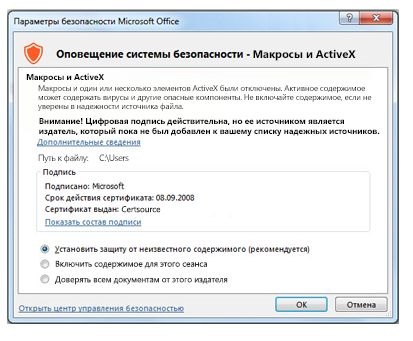
Активація функції вмісту від видавця при появі панелі повідомлень
При отриманні нового активного вмісту (наприклад, підписаного макросу або надбудови) в файлі від певного видавця з'являється панель повідомлень із позначкою щита, попередженням і кнопкою Включити вміст. Якщо ви знаєте, що даний видавець є надійним, можна включити активний вміст. Файл стане надійним документом. але його видавець при цьому не вважається надійним. Додаткові відомості про те, як зробити видавця надійним, див. Розділ Додавання надійного видавця при появі попередження системи безпеки далі в цій статті.
Панель повідомлень з попередженням системи безпеки і кнопкою для включення вмісту
Активація функції вмісту в файлі
Натисніть на панелі повідомлень кнопку Включити вміст.
Файл відкриється і буде вважатися надійним документом.
Додавання надійного видавця при появі попередження системи безпеки
Додавання видавця в список надійних видавців після виведення попередження системи безпеки
Відкрийте файл, отриманий від нового видавця.
Відкрийте вкладку Файл.
В області Попередження системи безпеки клацніть Включити вміст> Додаткові параметри.
У вікні Параметри безпеки Microsoft Office клацніть Довіряти всім документам від цього видавця.
Активація функції вмісту від видавця на один раз при появі попередження системи безпеки
Щоб включити отримане від видавця активний вміст на один раз при появі попередження системи безпеки, відкрийте діалогове вікно Параметри безпеки Microsoft Office. виконавши описані вище дії. У цьому вікні виберіть параметр Увімкнути вміст для цього сеансу для кожного з елементів активного вмісту в списку.
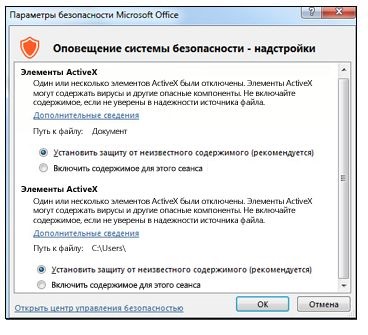
Додавання надійного видавця з центру управління безпекою
Якщо відомо, що активний вміст (макроси, елементи ActiveX, підключення до даних і т. Д.) Від нового видавця є надійним, можна додати цього видавця в список надійних в Центр безпеки та конфіденційності.
Додавання видавця в список надійних видавців з центру управління безпекою
Відкрийте файл, отриманий від нового видавця.
Виберіть Файл> Параметри.
Натисніть Центр управління безпекою> Параметри центру управління безпекою> Надійні видавці.
Виберіть сертифікат видавця зі списку і натисніть кнопку ОК.
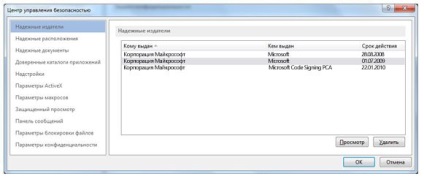
Відкрийте файл, створений видавцем.
Виберіть Файл> Параметри.
Натисніть Центр управління безпекою> Параметри центру управління безпекою> Надійні видавці.
У списку Надійні видавці виберіть видавця, якого необхідно видалити і виберіть команду Видалити.
Примітка: Якщо ви не бачите кнопку Видалити в списку Надійні видавці. програма Office запущена без прав адміністратора.
Якщо Office не пропонує вам команду для видалення видавця, програма Office запущена без прав адміністратора. Щоб видалити видавця, необхідно перезапустити програму Office і вказати облікові дані адміністратора. Якщо на комп'ютері встановлена система Windows 7, виконайте дії для Windows 7, зазначені далі в цьому розділі.
Запуск програми Office з обліковими даними адміністратора
Проведіть пальцем від правого краю екрана і натисніть Пошук. Якщо ви використовуєте миша, наведіть курсор на правий верхній кут екрану, дочекайтеся появи панелі чудо-кнопок, а потім клацніть Пошук.
Введіть ім'я програми Office, наприклад Word. У вікні результатів знайдіть програму Office, а потім натисніть і утримуйте його або клацніть його правою кнопкою миші. Відпустіть, щоб відобразити меню, і виберіть пункт Запуск із правами адміністратора.
Якщо ви увійшли на комп'ютер, не використовуючи обліковий запис з правами адміністратора, Windows запропонує вказати ім'я та пароль облікового запису з такими правами в вікно Служба захисту.
Завершивши зміна списку надійних видавців, закрийте програму Office.
Виконання програм Office з правами адміністратора менш безпечно, ніж з правами звичайного користувача.
Якщо на комп'ютері встановлена система Windows 7, використовуйте наступну процедуру.
Запуск програми Office з обліковими даними адміністратора в Windows 7
Натисніть кнопку Пуск і виберіть пункт Усі програми> Microsoft Office.
Клацніть правою кнопкою миші програму Office, наприклад Word.
Виберіть пункт Запуск від імені адміністратора.
Якщо ви увійшли на комп'ютер, не використовуючи обліковий запис з правами адміністратора, Windows запропонує вказати ім'я та пароль облікового запису з такими правами в вікно Служба захисту.
Завершивши зміна списку надійних видавців, закрийте програму Office.
Виконання програм Office з правами адміністратора менш безпечно, ніж з правами звичайного користувача.